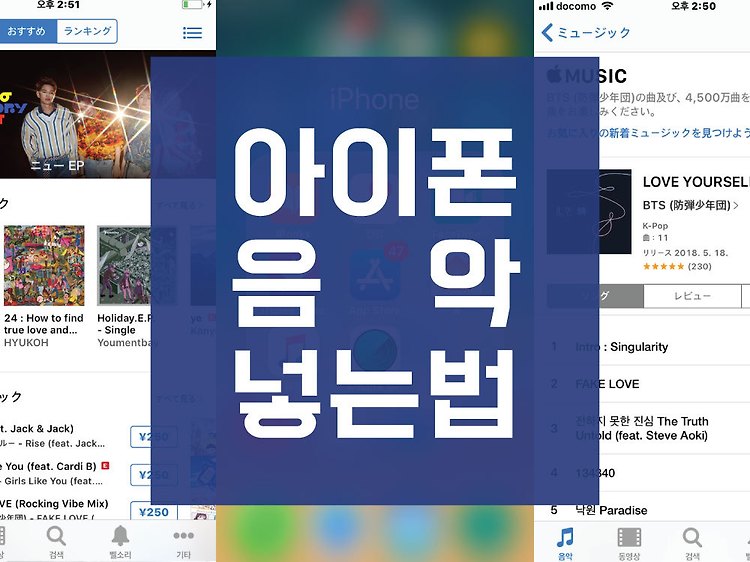아이폰X 이후 아이폰의 홈 버튼이 없어지면서, 기존의 기존의 홈 버튼이 탑재된 아이폰들과 기본적인 조작이 달라지게 됐습니다. 기존엔 홈 화면으로 돌아가는 방법과 앱 스위처 (멀티테이킹) 를 켜는 방법은 홈 버튼을 이용한 대표적인 방법인데요. 이번 포스트에서는 이처럼 평소에 자주 사용하는 조작 방법에서 가끔이지만 반드시 필요한 "강제 전원끄기" 등의 조작 방법을, 홈 버튼이 탑재 된 iPhone과 비교하여 소개합니다. 홈 화면으로 돌아 가기 방법홈 버튼이있는 iPhone (아이폰 8 등)홈버튼 없는 iPhone (아이폰 X / XS / XS Max)홈 버튼을 누르기화면 아래쪽에서 위쪽으로 스와이프 자세한 기사: [IT/아이폰] - 아이폰 X, XS, XS Max, XR 홈화면으로 돌아 가는 방법 (동영상)..